Als u een SmartTV of Chromecast hebt, kunt u datgeniet van Netflix op een groot scherm en bedien het eenvoudig met je telefoon. Als je geen van beide apparaten hebt, kijk je waarschijnlijk Netflix op je pc, of in slechte tijden, je telefoon. Een pc of laptop kan worden aangesloten op een mooie breedbeeldmonitor, zodat u niet bepaald beperkt bent tot kijken op een klein scherm. Het enige dat ontbreekt is een afstandsbediening voor Netflix en eigenlijk ontbreekt het niet. Je kunt Netflix vanaf je telefoon bedienen alsof het een afstandsbediening is, ongeacht of je op een pc of Mac kijkt. Het enige dat je nodig hebt is de juiste app ervoor. Voor een Windows-pc ControlPC doet het.
ControlPC is een gratis iOS- en Android-app die dit toestaatje bestuurt Netflix op je pc met je telefoon. Het heeft de standaard afspeel / pauze, volume en volgende / vorige bedieningsknoppen. U moet de ControlPC-client op uw bureaublad installeren. Uw telefoon en uw pc moeten zich in hetzelfde netwerk bevinden om de app te laten werken. Als je een VPN voor Netflix gebruikt, zorg er dan voor dat je je telefoon via dezelfde verbinding leidt.
Op je telefoon
Open de app en kijk naar de bovenste statusbalk. U zult daar het nummer zien. Dit nummer is wat u nodig hebt om de telefoon- en pc-apps te verbinden. U hoeft niets anders op uw telefoon te doen dan de app te installeren.

Op je pc
Open Netflix in uw browser of de Netflix-app. Download en voer vervolgens de ControlPC-client uit. U wordt gevraagd een code in te voeren. Deze code is het nummer bovenaan de app op uw telefoon. Voer het in.
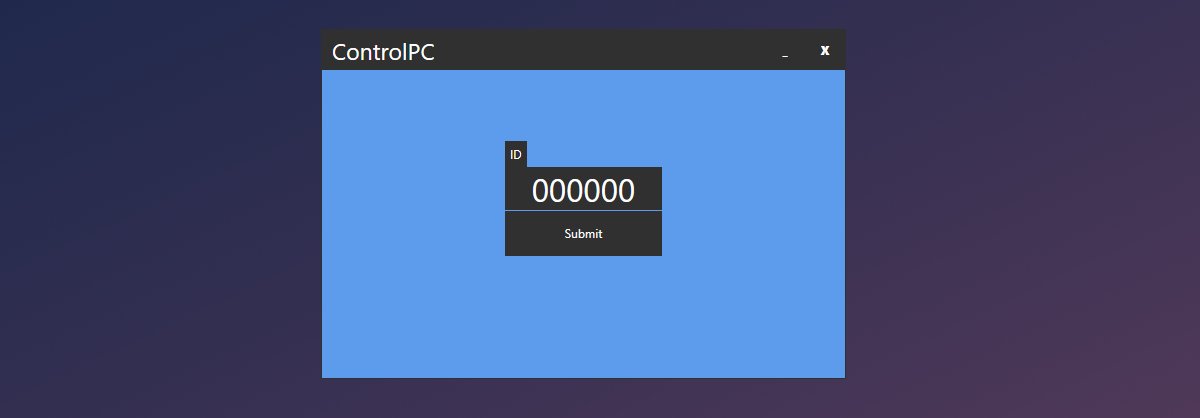
Bedien Netflix vanaf je telefoon
Nu je beide apps hebt ingesteld, kies jeiets om op Netflix te spelen. Wanneer u de video wilt afspelen of pauzeren, het volume wilt beheren, het volledige scherm wilt openen of verlaten of naar de volgende video in een serie wilt gaan, gebruikt u de mobiele ControlPC-apps.
De apps werken goed, maar er is enige vertraging. U kunt een video pauzeren en het kan enkele seconden duren voordat deze daadwerkelijk op uw pc wordt gepauzeerd. Hetzelfde geldt voor het volume en de bedieningselementen op volledig scherm.
Met de apps kun je niet in Netflix browsen. Als je wilt zoeken naar iets om naar te kijken, moet je een stoel pakken en je toetsenbord en muis gebruiken.
Mac- en iPhone-gebruikers
De bovenstaande app werkt als u een pc bezit, maar vergelijkbaarapps zijn beschikbaar voor macOS. De enige voorwaarde is dat je een iPhone hebt. Installeer de Remote voor Mac-app en installeer Netflix Remote Control voor Mac op uw iPhone. Beide apps zijn gratis. Je Mac en je iPhone moeten op hetzelfde wifi-netwerk zijn.
De Mac-app wordt uitgevoerd in de menubalk. Klik op het app-pictogram en selecteer QR-code. Open op uw iPhone de Netflix-afstandsbediening voor de Mac-app en scan de code.
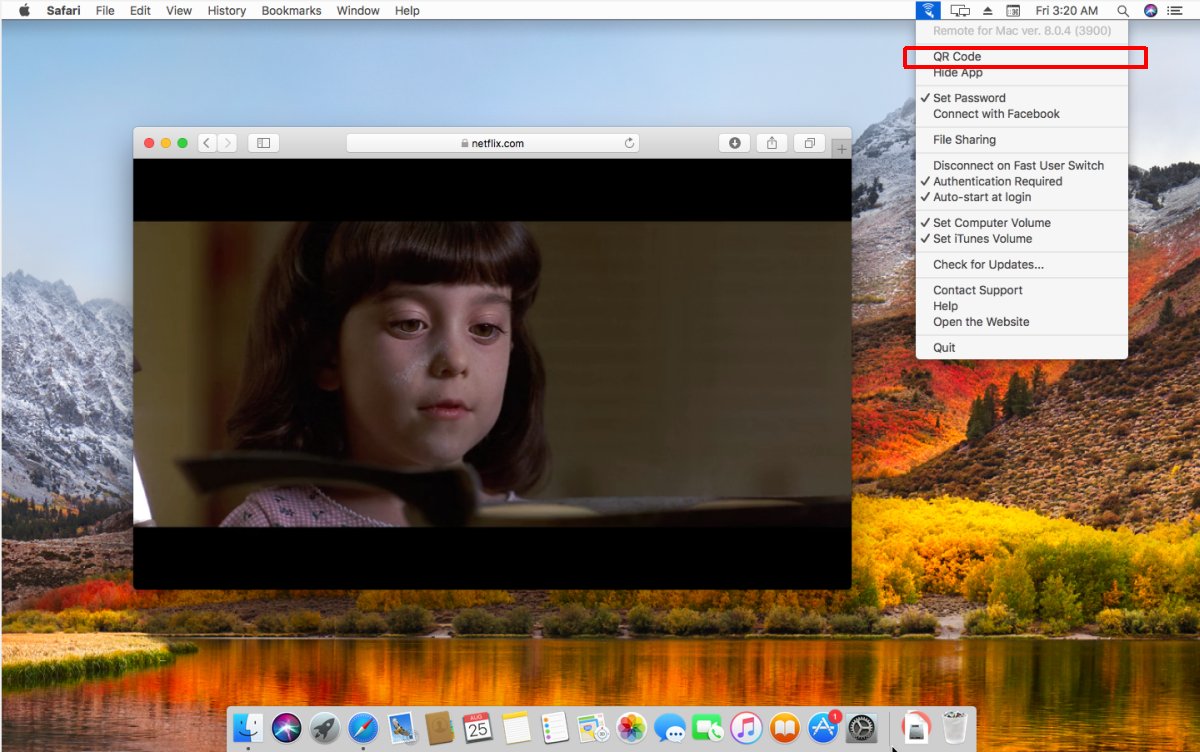
Zodra de app verbinding maakt met je Mac, kun je deze gebruiken om het afspelen van Netflix te regelen.













Comments